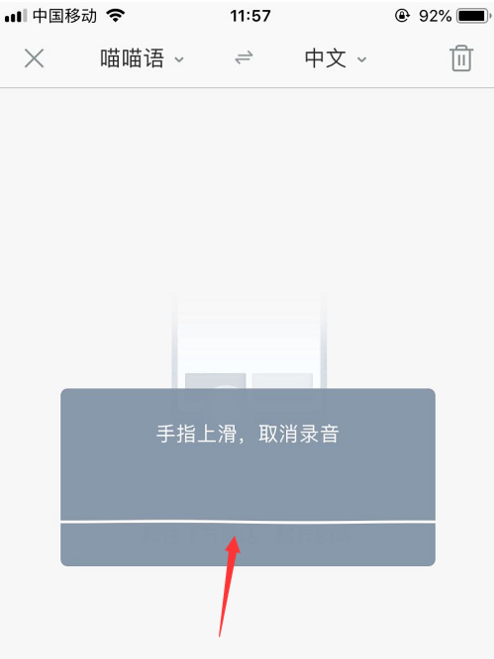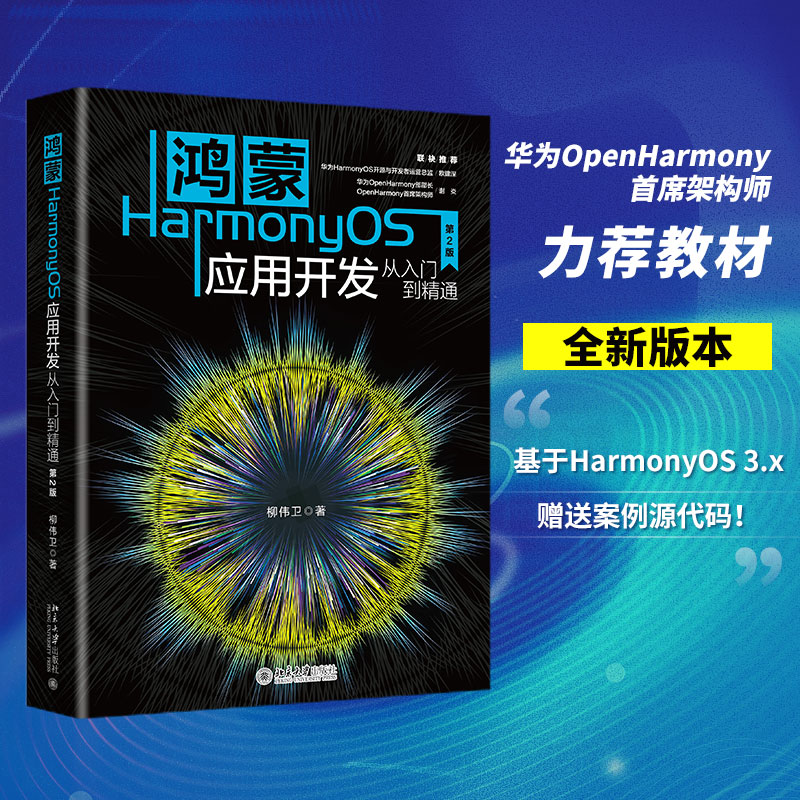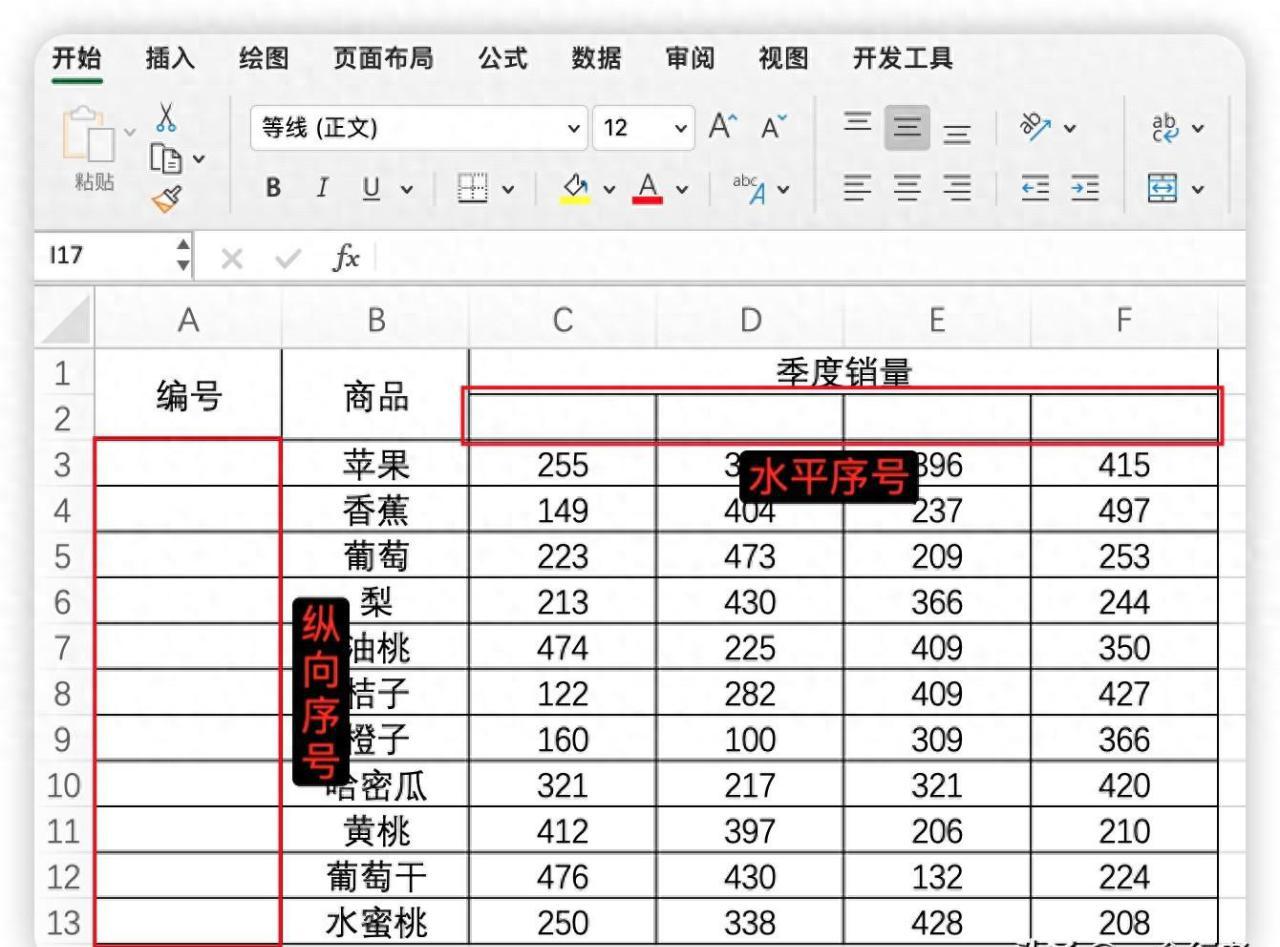要在有道翻译中读出声音,只需在输入或翻译文本后,点击文本框旁边的“喇叭”图标即可。无论您使用的是手机App还是网页版,此功能都可轻松启用,帮助您掌握单词和句子的准确发音。对于手机App,还支持在拍照翻译和对话翻译等多种场景下实时发音,是语言学习和跨文化交流的得力助手。
目录
1. 如何在有道翻译App上启用发音功能?
1-1. 文本翻译发音步骤
1-2. 拍照翻译中的朗读功能
1-3. 对话翻译如何实现实时发音?
2. 有道翻译网页版怎么读出声音?
2-1. 网页版发音操作指南
2-2. 网页版与App版发音功能的差异
3. 如何调整有道翻译的发音设置?
3-1. 切换美式与英式发音
3-2. 调整朗读语速
3-3. 什么是“音节读音”功能?
4. 为什么我的有道翻译没有声音?常见问题排查
4-1. 检查设备音量与静音模式
4-2. 确认App权限设置
4-3. 网络连接是否稳定?
5. 如何利用发音功能高效学习语言?
5-1. 跟读模仿,练习标准发音
5-2. 结合单词本,巩固听力与记忆
如何在有道翻译App上启用发音功能?
有道翻译App作为一款功能强大的移动翻译工具,其发音功能被深度集成在各项核心服务中,确保用户在不同场景下都能轻松获取声音支持。无论是简单的文字输入,还是复杂的拍照与对话场景,发音功能都触手可及。
文本翻译发音步骤
文本翻译是使用最频繁的功能,为其启用发音非常直观。首先,打开有道翻译App,在主界面的文本框中输入您想要翻译的单词或句子。在应用完成翻译后,您会发现在原文和译文的文本框右侧或下方,都有一个清晰的“喇叭”图标。点击该图标,系统便会立刻朗读相应的文本内容。
这个简单的操作背后,是强大的TTS(Text-to-Speech)引擎在支持。它能够将文本信息转化为自然流畅的语音,帮助您快速了解正确的发音方式。您可以多次点击“喇叭”图标,反复收听,直到完全掌握为止。
拍照翻译中的朗读功能
当您遇到不认识的路牌、菜单或文档时,拍照翻译功能便派上了用场。启用此功能后,将摄像头对准需要翻译的文本,App会自动识别并给出翻译结果。在翻译结果页面,同样会出现“喇叭”图标。点击它,App不仅能读出原文,还能读出翻译后的内容,这对于在国外点餐或问路等场景尤为实用,让您不仅看懂,更能听懂。
此外,一些版本的App还支持在识别文本后,选择特定区域进行发音,提供了更高的灵活性。您只需在屏幕上框选出感兴趣的词组或句子,再点击发音按钮,即可获得精准的朗读,实现“指哪读哪”的便捷体验。
对话翻译如何实现实时发音?
对话翻译旨在打破面对面交流的语言障碍。进入对话翻译模式后,界面会分为两个部分,分别对应两种语言。您只需按住相应语言的麦克风按钮说话,说完松开,App会自动进行翻译,并自动播放翻译后的语音。对方听到后,可以用同样的方式回应。
这种自动播放机制是对话翻译的核心,它省去了手动点击“喇叭”的步骤,让沟通更加流畅自然,仿佛身边带了一位专业的同声传译员。这项功能对于商务洽谈、旅行交流等需要高效率沟通的场合非常有价值。
有道翻译网页版怎么读出声音?
对于习惯在电脑上工作和学习的用户,有道翻译网页版同样提供了便捷的发音功能。无需下载任何软件,只需打开浏览器即可使用,其操作逻辑与App版保持了高度一致性。
网页版发音操作指南
访问有道翻译的官方网站,在左侧的输入框中键入或粘贴您需要翻译的文本。网站几乎是瞬间就会在右侧显示出翻译结果。在输入框和结果框的右下角,您都可以找到一个“喇叭”图标。单击此图标,网页便会播放对应文本的读音。这对于撰写外语邮件、阅读外文资料时确认单词发音非常有帮助。
如果翻译的是单个单词,网页版通常还会提供更详细的发音信息,例如音标和不同口音(如美式/英式)的切换选项,这些都会显示在“喇叭”图标旁边,方便用户进行深入学习。
网页版与App版发音功能的差异
虽然核心发音功能相似,但网页版和App版在设计上仍有侧重。App版更注重移动场景的即时性,因此将发音功能无缝融入拍照和对话等模式中。而网页版则更侧重于桌面端的深度学习和文档处理,发音功能主要服务于文本翻译。
例如,App版的对话翻译可以实现自动播放,而网页版则需要每次手动点击。同时,App版可能会有一些独特的发音设置,如语速调节,而网页版的功能相对更简洁、直接。用户可以根据自己的使用设备和场景,选择最适合自己的版本。
如何调整有道翻译的发音设置?
为了满足不同用户的个性化需求,特别是语言学习者的精细化要求,有道翻译提供了一些实用的发音设置选项,让发音体验更加贴心。
切换美式与英式发音
对于学习英语的用户来说,区分美式发音(AmE)和英式发音(BrE)至关重要。在查询英语单词时,有道翻译通常会在发音图标旁提供口音切换选项。您可能会看到标有“美”和“英”的标签或下拉菜单。点击相应的标签,即可听到该单词在两种不同口音下的读法,这对于培养语感和准备特定类型的考试(如雅思或托福)非常有益。
调整朗读语速
部分版本的有道翻译App允许用户调整朗读的语速。这个功能通常隐藏在设置菜单中。您可以选择“标准”、“慢速”或“更慢”等不同档位。对于初学者而言,慢速播放有助于听清每个音节的细节,更好地进行跟读模仿。而标准语速则更接近真实对话场景,适合用于检验听力水平。
什么是“音节读音”功能?
在查询一些较长的或多音节的单词时,有道翻译的词典功能可能会提供“音节读音”的选项。这个功能会将单词按照音节拆分,并允许您单独点击每个音节来听其发音。这对于掌握复杂单词的发音规则、理解重音位置非常有帮助,是一种非常精细化的学习工具。
为什么我的有道翻译没有声音?常见问题排查
有时您可能会遇到点击“喇叭”图标后没有声音的情况。这通常不是软件本身的问题,而是由设备设置或网络环境引起的。以下是一些常见的排查步骤,可以帮助您快速解决问题。
在开始排查前,可以先尝试重启App或刷新网页,这个简单的操作能解决大部分临时性的软件故障。如果问题依旧,请参照下表进行检查。
| 问题现象 | 可能原因 | 解决方案 |
|---|---|---|
| 点击喇叭图标无任何反应,也无声音。 | 设备处于静音模式或媒体音量为零。 | 1. 检查手机侧边的静音开关。 2. 按下音量+键,确保调节的是“媒体音量”而非“铃声音量”。 |
| App提示需要权限,或发音失败。 | App未获得必要的权限(如麦克风、存储)。 | 进入手机“设置” -> “应用管理” -> “有道翻译”,检查并开启所有相关权限。 |
| 加载缓慢,声音断断续续。 | 网络连接不稳定或速度过慢。 | 切换到信号更好的Wi-Fi或移动网络环境再试。 |
| 连接蓝牙耳机后,声音从手机扬声器播放。 | 蓝牙音频通道未正确切换。 | 断开并重新连接蓝牙设备,或在手机的音频输出设置中手动选择蓝牙设备。 |
检查设备音量与静音模式
最常见也是最容易忽略的原因是设备本身的音量设置。请确保您的手机或电脑没有处于静音状态。对于智能手机,需要特别注意区分铃声音量和媒体音量。有道翻译播放的声音属于媒体音量,即使您的铃声很大,如果媒体音量被调至最低,您也听不到任何声音。
确认App权限设置
在部分场景下,例如对话翻译,App需要访问您设备的麦克风权限。如果首次使用时拒绝了授权,相关功能可能无法正常工作。您可以随时进入手机的系统设置,找到有道翻译的应用信息页面,检查并授予其必要的权限,以确保所有功能都能顺利运行。
网络连接是否稳定?
有道翻译的发音功能依赖于网络连接,从服务器获取高质量的语音数据。如果您的网络环境较差,可能会导致语音加载失败或播放卡顿。尝试切换到一个更稳定的Wi-Fi网络或使用移动数据,通常可以解决这个问题。离线翻译包通常不包含完整的语音库,因此在线使用效果最佳。
如何利用发音功能高效学习语言?
有道翻译的发音功能不仅是翻译的辅助,更是一个强大的语言学习工具。通过有意识地使用它,您可以显著提升自己的发音和听力水平。这得益于有道先进的AI技术,它确保了发音的自然度和准确性,无限接近真人发音,为学习者提供了可靠的模仿范本。
跟读模仿,练习标准发音
学习一门新语言时,模仿是至关重要的一步。当您在有道翻译中查到一个新单词或句子时,不要只看意思。反复点击“喇叭”图标,仔细听它的发音,然后尝试模仿。您可以利用前面提到的语速调节功能,先从慢速开始,确保每个音都发到位,再逐渐过渡到标准语速。这种“跟读”练习能有效矫正您的口音,建立正确的发音习惯。
结合单词本,巩固听力与记忆
有道翻译内置了单词本功能,方便您收藏生词。在复习单词本时,不要只用眼睛看。开启单词本的自动朗读功能,或者逐个点击单词进行收听。这种“声音+文字”的组合输入,能同时刺激您的视觉和听觉感官,极大地加深记忆。您可以尝试“听音辨词”,即只听发音,看自己是否能回忆起单词的拼写和含义,以此来检验和巩固学习成果。